Search
Kassensystem-Schnittstelle Vectron
Funktionalität
Damit ein Gast beim Restaurant-Aufenthalt seinen Verzehr nicht sofort bezahlen muss, sondern damit bis zum Auschecken warten kann, kann dieser der Buchung des Gastes hinzugefügt werden. Dazu wird an der Vectron Kasse als Zahlungsoption der Hotelfinanzweg (nach der Einrichtung) und daraufhin die zugehörige Lodgit-Desk-Buchung ausgewählt. Die Kasse übermittelt dann die einzelnen Artikel mit deren Eigenschaften (Anzahl, Preis, Mwst. Rabatt, …) an Lodgit Desk, wo sie der Buchung als Extraposten hinzugefügt werden.
Einrichtung in der Kasse
Lodgit Desk kommuniziert mit Vectron über das Script-Plugin ab der Version “VGPMS T1.20”.
Voraussetzung für die Benutzung der Vectron Schnittstelle mit Lodgit Desk ist eine gültige Lizenz für das Zusatzmodul “Schnittstelle Kassensysteme”. Zuerst aktivieren Sie die Schnittstelle in den Einstellungen von Lodgit Desk. Möglicherweise ist danach ein Neustart von Lodgit Desk nötig.
Ihre Vectron Kasse muss über die Schnittstelle VGPMS verfügen. In der Vectron Kasse müssen Sie nun noch Konfiguration in der .ini Datei einstellen. Diese Konfigurationsdatei kann je nach Vectron System unterschiedlich erreichbar sein. Bei der Version 6.3.5.0 von “Vectron POS PC” ist sie beispielsweise auf folgendem Weg erreichbar:
Chef-Fkt. > Modus > 4. Programmieren > 12: Skripte/Makros > 2: Skriptverzeichnis > vpos_VGPMS_Interface.ini Datei
alternativ:
Chef Function > Chef Programm > Programmieren > 12: Skripte/Makros > 2: Skriptverzeichnis > vpos_VGPMS_Interface.ini Datei
Folgende Netzwerkeinstellungen sind festzulegen:
- IPAddr – IP-Adresse des PMS-Servers (Lodgit Desk)
- Port – Portnummer des PMS-Servers (Lodgit Desk)
- POSServerIPAddr – IP-Adresse des POS-Systems (Kasse)
- POSServerPort – Portnummer des POS-Systems (Kasse)
Bitte achten Sie darauf, die IP-Adresse der Computer, auf denen Vectron POS PC und Lodgit Desk laufen, festzulegen und nicht automatisch zuweisen zu lassen. Bei einem Neustart einer der Computer kann sonst möglicherweise keine Verbindung hergestellt werden.
Es ist wichtig, einige Einstellungen passend zur Version der VGPMS-Skripte zu setzen:
- Bis VGPMS-Skript-Version 1.6: “useTransactionSubNo” ist auf “false” zu setzen. Grund: Stornierungen konnten aufgrund der Übertragung falscher Transaktionsunternummer nicht richtig zugewiesen werden
- Ab VGPMS-Skript-Version 1.7: “useTransactionSubNo” ist auf “true” zu setzen. Grund: Ab dieser Version ist das Separieren von Rechnungen in Vectron möglich. Die einzelnen Separierten Teile können nur dann ordnungsgemäßg seitens Lodgit Desk verarbeitet werden, wenn diese jeweils eigene Transactionsunternummern aufweisen.
Damit die Buttons “Bar”, “VGPMS Room”, “VGPMS Member” und “VGPMS Offline” ordnungsgemäß funktionieren, müssen außerdem folgende Einstellungen gesetzt werden:
- MediaRoom = 7
- MediaMember = 8
- MediaCard = 9
- MediaOffline = 10
Um die Verarbeitung von Bar-Zahlungen zu beschleunigen, sollten Sie die Einstellung “transferOnlyHotelMedia” auf “true” setzen.
Einstellungen in Lodgit Desk
Um die Schnittstelle in Lodgit Desk zu aktivieren, müssen Sie die Lizenz für die Schnittstelle: Kassensysteme besitzen. Sobald das Einstellungsfenster geschlossen wird, werden die hier getätigten Einstellungen “Aktiv”.
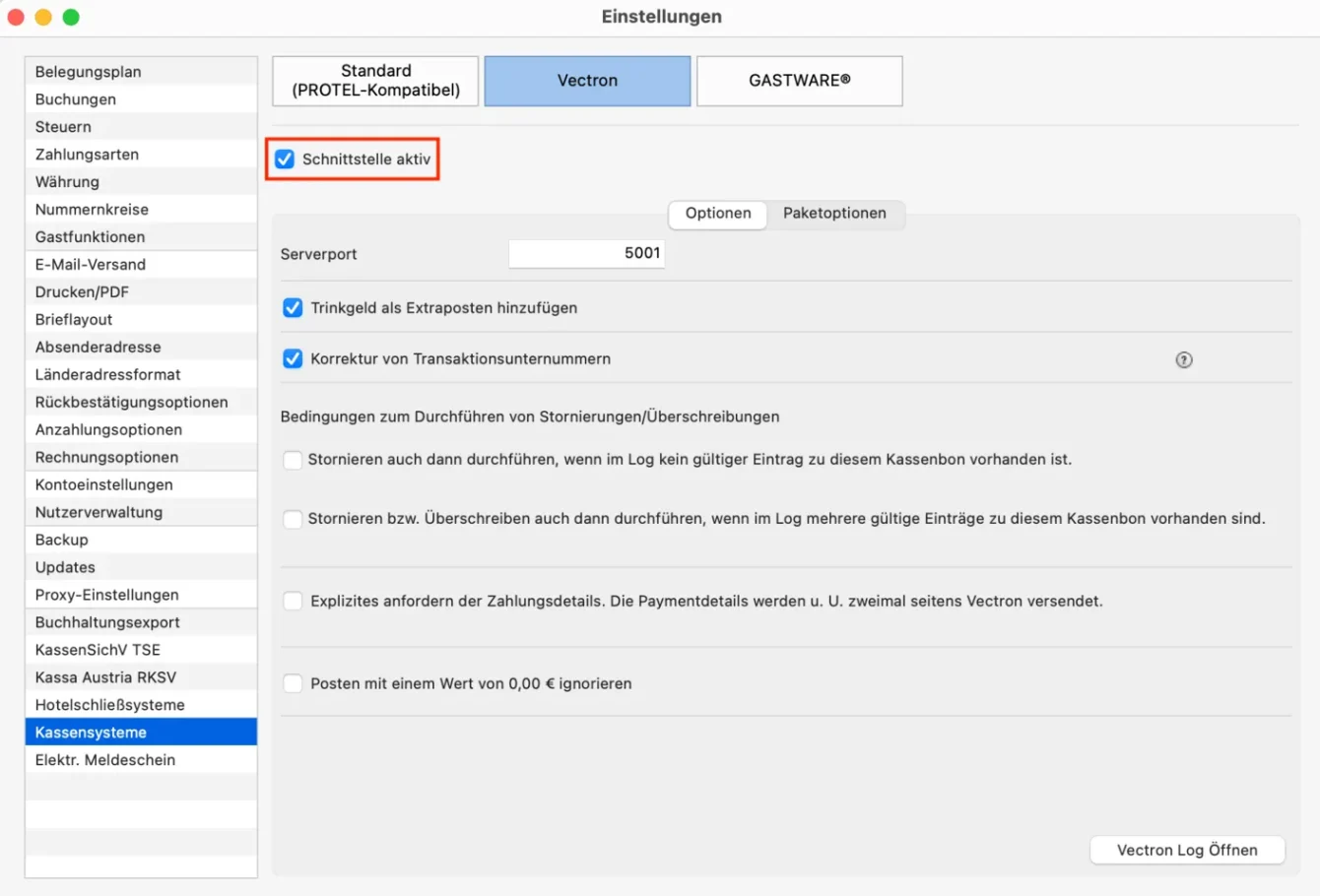
Schnittstelle aktiv
Hier aktivieren/deaktivieren Sie die Schnittstelle zur Vectron Kasse.
Port
Hier stellen Sie den Port ein, auf welchem der Server für die Schnittstelle in Lodgit Desk betrieben werden soll. Diesen Port müssen Sie mit der IP des Computers in der .ini Datei der Vectron Kasse eintragen. Der Standardport ist 5001.
Trinkgeld
Hier können Sie einstellen, wie verfahren werden soll, wenn in der Kasse Trinkgeld auf die Zimmerrechnung gebucht wird.
Sie können dafür einen Extraposten, wie für andere Artikel, anlegen lassen. Wenn Sie einen Extraposten anlegen lassen und Extraposten als Leistung mit Mehrwertsteuer behandelt werden sollen, können Sie auch einen Mehrwertsteuersatz für das Trinkgeld festlegen.
Korrektur der Transaktionsunternummern
Die Transaktionsunternummern, welche das Vectron POS bei Stornierungen sendet, unterscheiden sich von den Transaktionsunternummern der zugehörigen Rechnungen. Damit die Stornierungen dennoch zugeordnet werden können, nimmt Lodgit Desk eine Korrektur der Transaktionsunternummern vor.
Falls Ihre Version des Vectron POS diese Korrektur selbst vornimmt, sollten Sie die Korrektur in Lodgit Desk deaktivieren.
Bedingungen zum Durchführen von Stornierungen/Überschreibungen
Hier können Sie einstellen, ob in den beiden beschriebenen Ausnahmesituationen trotz widersprüchlicher Logeinträge eine Stornierung/Überschreibung durchgeführt werden soll. Warnung: Diese Fehler treten nicht ohne Grund auf und das Umgehen löst das ursprüngliche Problem nicht. Lesen Sie hierzu den unten stehenden Hinweis “Logeinträge als veraltet markieren”.
Explizites anfordern der Zahlungsdetails
Läuft auf Ihrer Vectron-Kasse eine ältere Version als VGPMS 1.20, müssen Sie ggf. diese Einstellung aktivieren, damit die zu übertragenden Posten in Lodgit Desk ankommen. Bei Kassen mit aktueller VGPMS Version kann diese Einstellung allerdings dazu führen, dass Posten doppelt übertragen werden.
Ignorieren von 0€ Posten
Wenn Sie 0€-Posten verwenden, etwa um damit Arbeitsabläufe in Ihrem Haus zu koordinieren oder Informationen zu hinterlegen, können Sie mit dieser Einstellung verhindern, dass diese Posten einer Buchung hinzugefügt werden und auf der Rechnung erscheinen.
Paketoptionen
Hier können Sie einstellen, ob Extraposten einer Rechnung in einem Paket zusammengefasst werden sollen. Dies bringt eine bessere Übersicht mit sich. Zudem können Sie einen eigenen Paketnamen mit Platzhaltern für die wichtigsten Werte festlegen. Alle Platzhalter sind aufgelistet und können durch einen Doppelklick hinzugefügt werden.
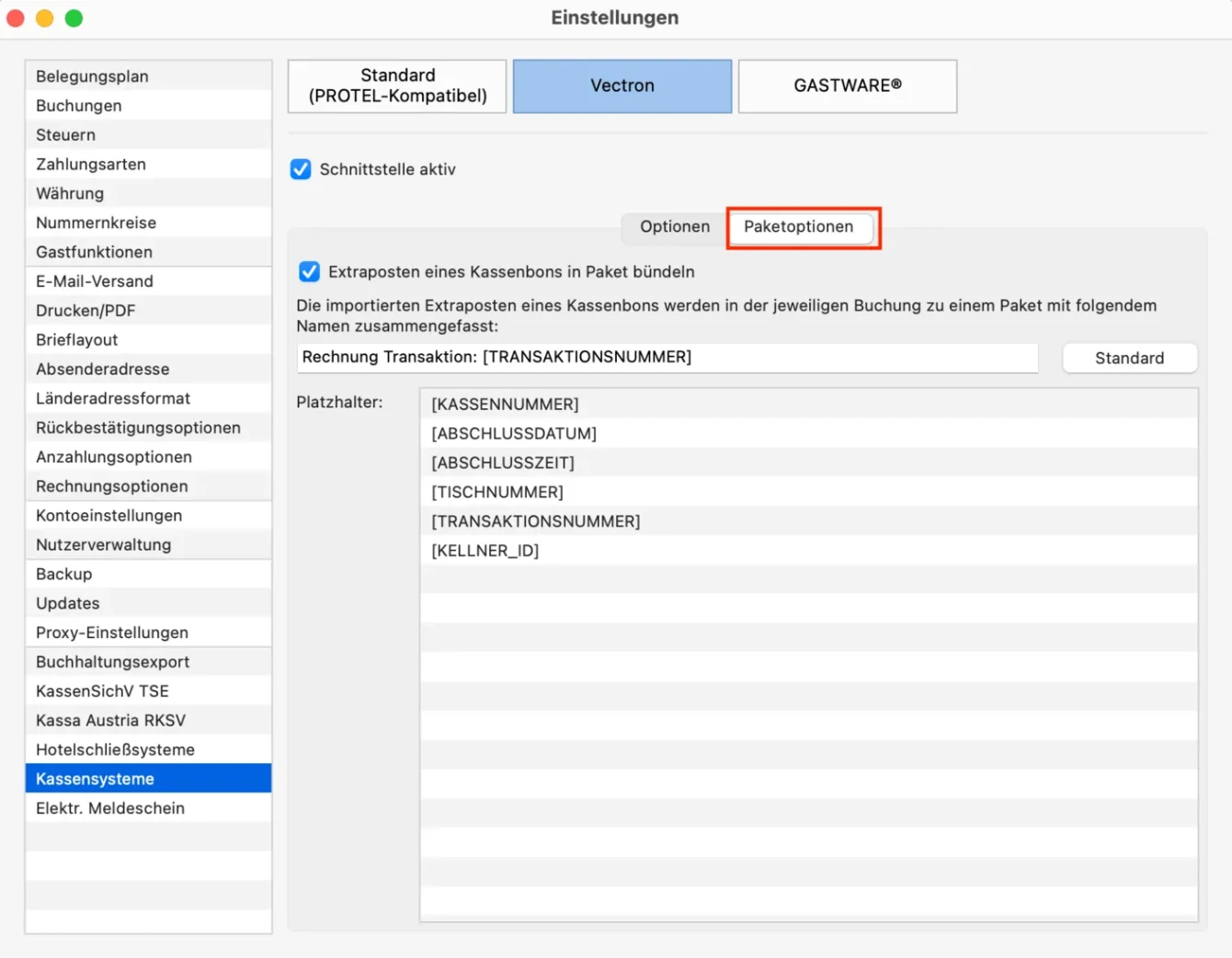
Extraposten
Standardmäßig werden die übertragenen Positionen dem Sammelextraposten “Kassensysteme” zugewiesen. Wenn Sie wünschen, dass die von der Kasse übertragenen Positionen einem konkreten Extraposten aus der Extraposten-Verwaltung entsprechen, dann müssen die Leistungen und Produkte aus der Vectron-Kasse innerhalb von Lodgit Desk in die Extrapostenverwaltung eingetragen werden. Dort muss in dem Feld “Name” die Nummer stehen, die das Produkt in der Kasse besitzt, und unter “Bezeichnung” der jeweilige Name aus der Kasse:
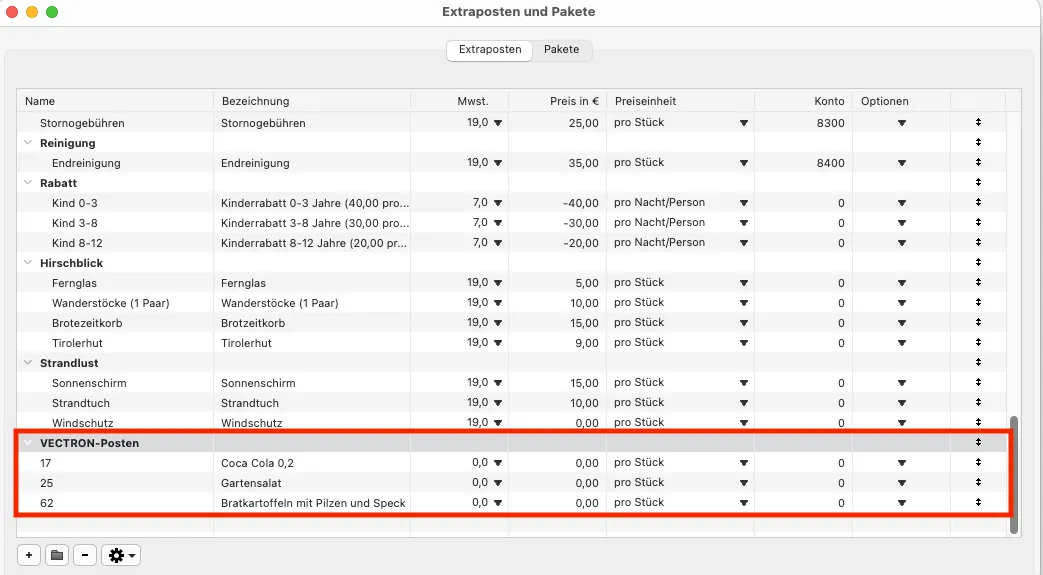
Preis und Mehrwertsteuersatz sind irrelevant, da diese von der Kasse übertragen werden. Als Preiseinheit sollten Sie “pro Stück” wählen.
Vectron Logs öffnen
Durch einen Klick auf das Zahnrad öffnet sich eine Liste der Logeinträge von Vectron. Hierunter finden Sie eine Anleitung für dieses Fenster.
Vectron Logs
In die Vectron Logs gelangen sie über Einstellungen > Kassensysteme > Vectron > Zahnrad (unten rechts).
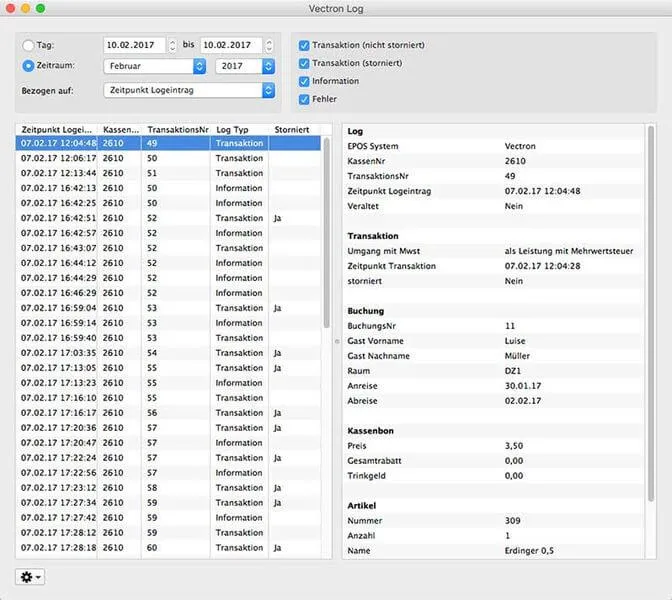
Filter
Hier können Sie nach dem Erstellungsdatum eines Logs, dem Datum einer Transaktion oder dem Datum einer Stornierung filtern. Außerdem können Sie auswählen, welche Log Typen (unten erklärt) sie sehen wollen. Bei Transaktionen können Sie zwischen stornierten und nicht stornierten Transaktionen unterscheiden.
Liste der Logeinträge
In dieser Liste werden alle Logeinträge, die den aktuellen Filtereinstellungen entsprechen, mit ihren wichtigsten Eigenschaften angezeigt. Durch das klicken auf einen Logeintrag werden Details über diesen im rechten Feld angezeigt. Eine Markierung mehrerer Einträge ist möglich, um unterschiedliche Aktionen (unten erklärt) mit diesen durchzuführen. Veraltete Einträge (unten erklärt) werden in der Liste rot markiert, falls diese angezeigt werden sollen.
Details zum ausgewählten Eintrag
In diesem Feld werden alle vorhandenen Informationen zu einem ausgewählten Logeintrag angezeigt.
Aktionen
Über das Zahnrad und durch Rechtsklick auf einen Eintrag können Sie unterschiedlichen Aktionen ausführen. Sie können veraltete Einträge anzeigen oder verbergen lassen und Einträge als „Veraltet“ markieren/entmarkieren. Zudem können Sie eine die Extraposten einer Transaktion erneut schreiben oder stornieren lassen, falls Sie diese aus Versehen in Lodgit Desk gelöscht oder bearbeitet haben sollten. Ansonsten wird empfohlen, Stornierungen und neue Rechnungen an der Kasse zu erstellen, um beide Systeme synchron zu halten.
Logtypen
Transaktion
Eine Transaktion als Abrechnung oder Stornierung zwischen Kasse und Lodgit Desk.
Fehler
Sobald ein Fehler auftritt, wird dieser mit Nummer und Meldung gespeichert. Die meisten Fehler werden auch in der Kasse ausgegeben.
Information
Wenn eine Überschreibung/Stornierung trotz doppelter oder nicht vorhandener Logeinträge durchgeführt oder von Lodgit Desk einen Fehler durch Zeitüberschreitung umgangen wurde, wird dies gespeichert.
Durchführung einer Zahlung über den Hotelfinanzweg
Nach Auswahl der Artikel an der Vectron Kasse, klicken Sie auf Zahlung > VGPMS Finanzwege. Für Sie ist nur der Finanzweg relevant, der auf das Zimmer bucht. Dort haben Sie eine Auswahl an Möglichkeiten, von denen nur “VGPMS Room” und “VGPMS Member” eine Funktion erfüllen. Mit diesen Funktionen können Sie nach aktuell eingecheckten Gästen suchen. Daraufhin bekommen Sie eine Auswahl an gefundenen Gästen, von denen Sie den gewünschten auswählen.
Mit dem Button “VGPMS Room” können Sie die lange Bezeichnung sowie die Kurzbezeichnung eines Zimmers eingeben, um eine Buchung zu finden. Mit dem Button “VGPMS Member” wird der Name eines Gastes, statt einer “MemberID” akzeptiert. Um die Suche nach einem Zimmer sowie dem Nachnamen eines Gastes zu kombinieren, können Sie die Funktion Search Guest unter Chef-Fkt. > VGPMS Funktionen > Search Guest verwenden und die Zahlung anschließend über “VGPMS Room” oder “VGPMS Member” abschließen.
Fehlermeldungen und Hinweise
Version
Lodgit Desk unterstützt die VGPMS-Skript-Versionen “VGPMS T1.20” und wurde mit der Version 6.3.5.0 der Software Vectron POS PC getestet.
Umgang mit Mehrwertsteuer
Mit der Vectron Version VGPMS T1.20 rechnet die Kasse die Mehrwertsteuer nicht mehr selbst ab. In Lodgit Desk werden darum die Extraposten für den Restaurantverzehr mit Mehrwertsteuer eingetragen.
Umgang mit Zeitüberschreitungen
Falls in der Kasse eine Zeitüberschreitung angezeigt wird, versuchen Sie die Rechnung einfach erneut zu senden. Um Zeitüberschreitungen weitestgehend zu vermeiden, sollten Sie darauf achte Lodgit Desk im Vordergrund zu haben und in der .ini Datei der Kasse den Wert ReadTimeout zu erhöhen (bspw. auf 30 Sekunden).
Logeinträge als veraltet markieren
Sollte sich der Datenbestand an Rechnungen in der Kasse, beispielsweise durch eine Neuinstallation der Software oder ein Auswechseln der Kasse geändert haben, kann es zu Problemen kommen. In diesem Fall sollten die alten Logeinträge im Fenster “Vectron Logs” als veraltet markiert werden. Lodgit Desk wird diese daraufhin ignorieren.
Verwendung des Datenbankservers
Die Vectron Kasse kann immer nur mit einer Instanz von Lodgit Desk kommunizieren. Wenn Sie also Lodgit Desk auf mehreren Computern verwenden und über einen Datenbankserver synchronisieren, so müssen Sie einen Rechner mit Lodgit Desk festlegen, welcher die komplette Kommunikation mit der Kasse übernehmen soll. Das Lodgit Desk auf diesem Rechner muss immer für die Kasse erreichbar sein. Die Instanzen von Lodgit Desk auf anderen Rechnern empfangen die Daten beim nächsten Abgleich mit dem Datenbankserver.
Verbindung zwischen Lodgit Desk und Vectron kann nicht hergestellt werden
Dieser Fehler kann viele Ursachen haben. Stellen Sie zuerst sicher, dass Sie alle Schritte unter dem Punkt “Einrichtung” durchgeführt haben. Dann prüfen Sie unter anderem folgende Punkte:
- Ist in den Einstellungen von Lodgit Desk die Kassenschnittstelle “Vectron” aktiviert?
- Ist das Einstellungsfenster von Lodgit Desk für die Vectron Schnittstelle noch offen?
- Ist die Vectron Software und die Vectron Lizenz aktuell?
- Sind IP-Adresse und Port des PMS-Servers (Lodgit Desk) korrekt in der .ini Datei der Vectron Software eingetragen?
- Hat sich die IP-Adresse eines der Computer (PMS und/oder POS) in der Zwischenzeit geändert?
- Befinden sich beide Compter im gleichen Netzwerk? Achten Sie besonders auf einen unbeabsichtigten Wechsel zwischen verschiedenen WLAN-Netzwerken.
- Blockiert eine Firewall auf einem der Computer die Verbindungen zwischen Vectron und Lodgit Desk?
- Blockieren andere Geräte (Router, etc) die Verbindung zwischen Vectron System (POS) und Lodgit Desk (PMS)?
- Ist das Script-Plugin “VGPMS” korrekt in Vectron implementiert und funktionsbereit?
Testmodus / Testkellner
Seitens Vectron wird nur der tatsächlich getätigte Restaurantverzehr über die VGPMS-Schnittstelle an ein PMS übertragen. Transaktionen, welche durchgeführt werden, wenn sich die Vectron-Kasse im Testmodus befindet, bzw. der Testkellner eingeloggt ist, werden seitens Vectron nicht übertragen.
Separieren-Funktion der Kasse
Die Separieren-Funktion im Vectron POS kann genutzt werden, um den Restaurantverzehr z.B. auf verschiedene Gäste/ Zimmer aufzuteilen. Die Separierung und Stornierung von separierten Rechnungen funktionieren nur unter den beiden folgenden Bedingungen ordnungsgemäß:
- das VGPMS-Skript des Vectron POS hat die Version 1.7 oder höher
- in der Konfiguration des VGPMS-Skripts ist die Einstellung “useTransactionSubNo” auf “true” gesetzt
Andernfalls wird immer nur der letzte Teil einer separierten Rechnung gespeichert oder Stornierungen werden den falschen Rechnungen zugeordnet.
Das Löschen bei Stornierungen wird lediglich dann nicht durchgeführt, wenn die entsprechenden Positionen bereits in einer Endrechnung abgerechnet wurden und als “Abgerechnet” innerhalb der Buchung gekennzeichnet sind.
Fehler: Der Restaurantverzehr wird doppelt, mit verschiedenen Transaktionsunternummern, in die Buchung eingetragen
Vectron überträgt in diesem Fall den Restaurantverzehr 2x an Lodgit Desk. Entfernen Sie in den Einstellungen den Haken für “Explizites anfordern der Zahlungsdetails”.
Fehler: Der Restaurantverzehr wurde übertragen, taucht aber nicht in den Extraposten der gewählten Buchung auf
Aktivieren Sie die Einstellung “Explizites anfordern der Zahlungsdetails”. Künftige Übertragungen sollten dann korrekt zugewiesen werden. Die nicht zugewiesene Übertragung finden Sie ggf. im Vectron-Log und können diese durch Rechtsklick und “Buchung erneut zuweisen” nachtragen.
Fehler: Die Buttons “Bar”, “VGPMS Room”, “VGPMS Member” und “VGPMS Offline” reagieren nicht ordnungsgemäß
Bitte achten Sie darauf, dass die Einstellungen MediaRoom, MediaMember, MediaCard sowie MediaOffline, wie unter “Einrichtung” dargestellt, gesetzt sind.
Es muss in Vectron die Zahlungsart “Lieferschein” gewählt werden, damit der Hotelfinanzweg ordnungsgemäß funktioniert.
Fehler: Falsche Buchungen werden storniert
Bitte achten Sie darauf, dass die Sie ab der VGPMS-Skript-Version 1.7 die Einstellung “useTransactionSubNo” auf “true” gesetzt haben und den Hinweisen unter “Separieren-Funktion der Kasse” folgen.